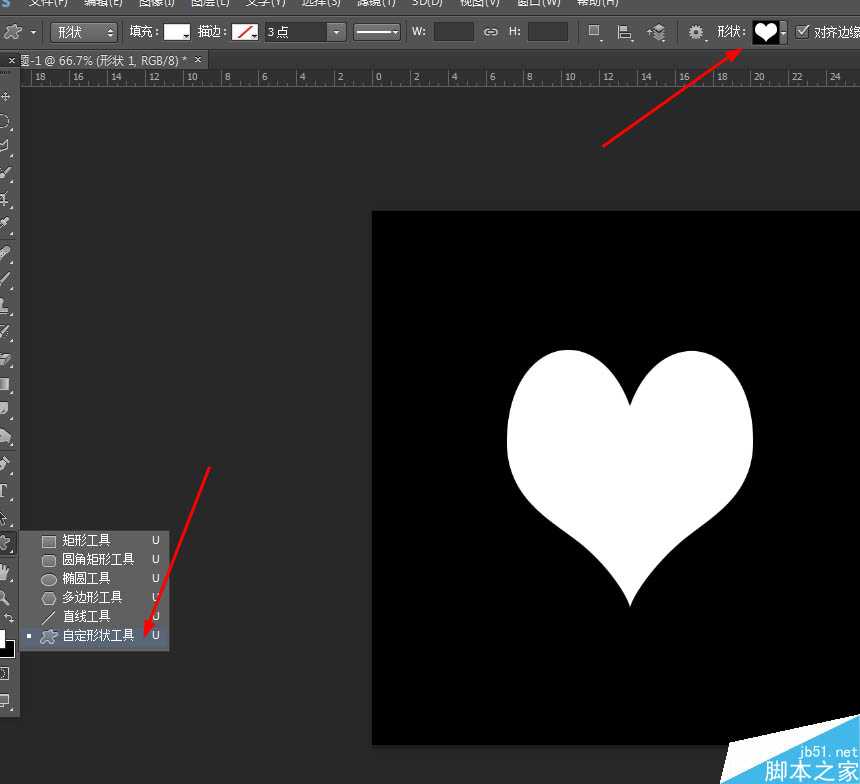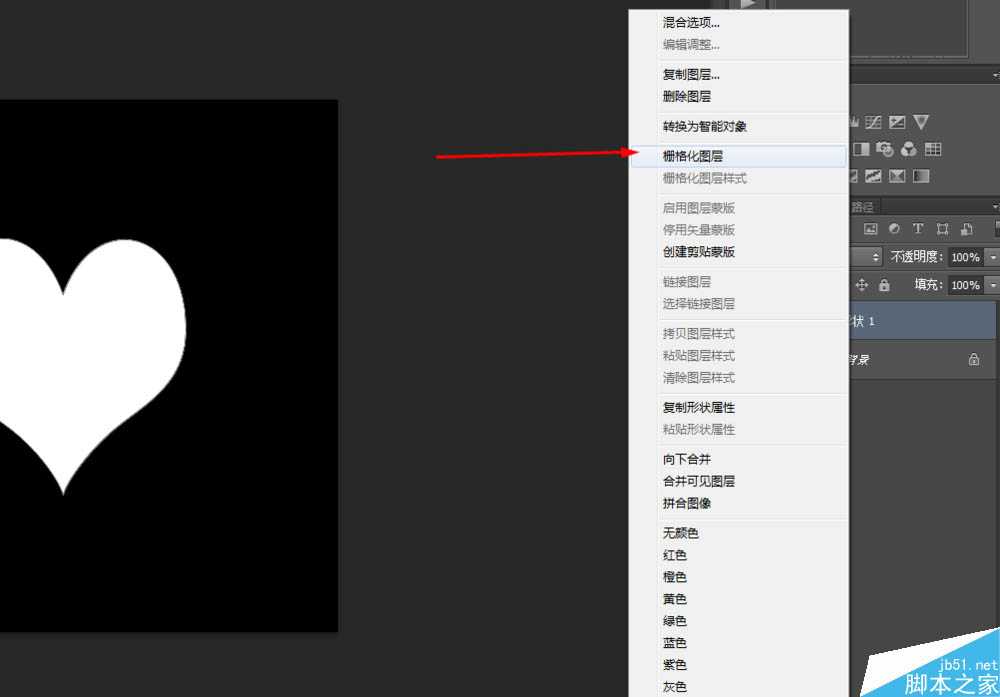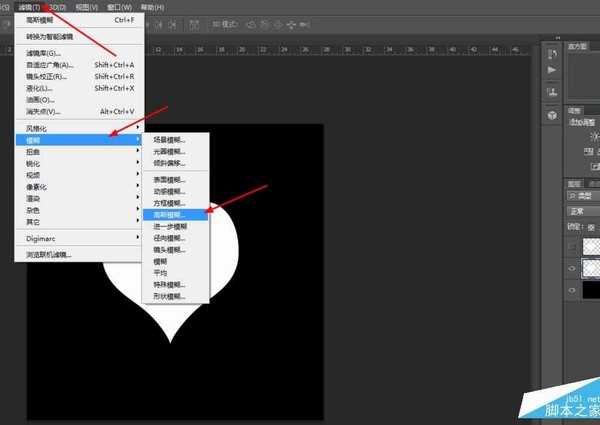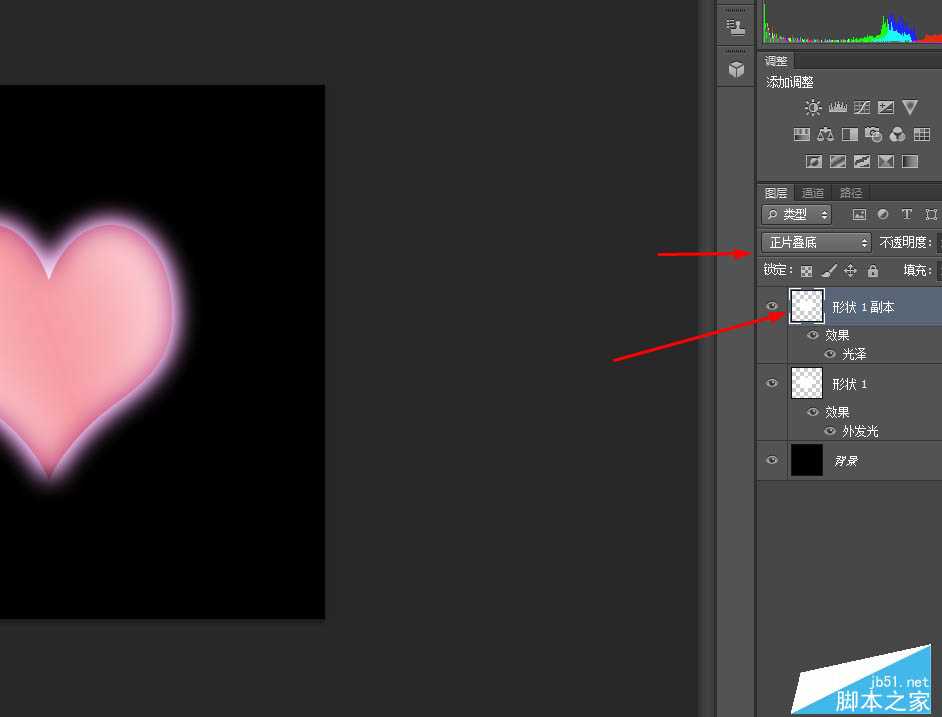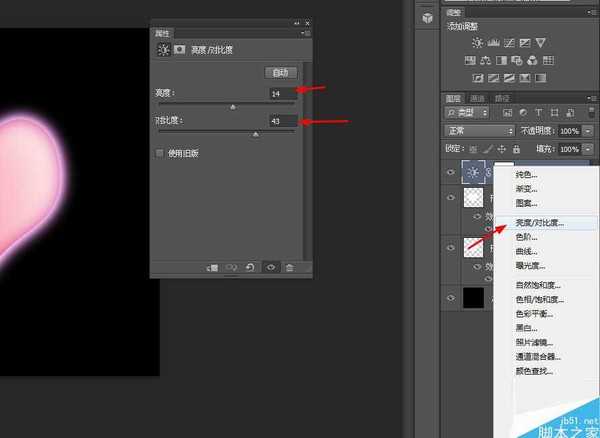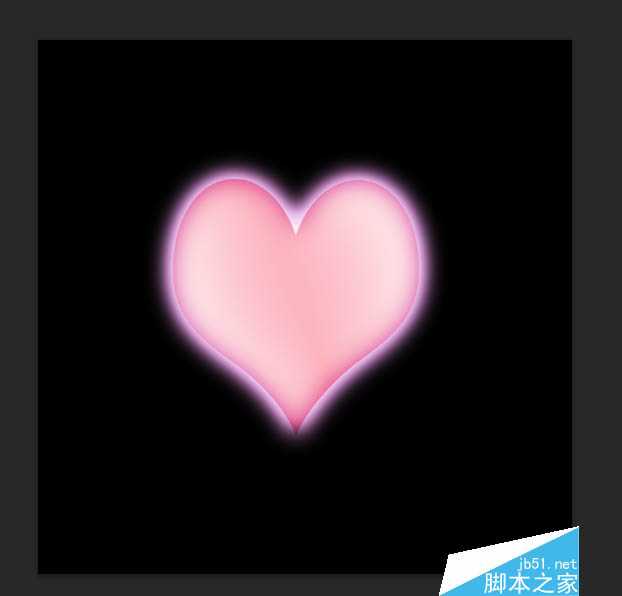昆仑资源网 Design By www.lawayou.com
今天为大家分享ps制作可爱透明的红心形状方法,方法很简单,适合新手来学习,希望大家喜欢!
1、在ps软件中,新建一个800*800的文档,背景色填充为黑色,选择自定形状工具,画一个心形的形状,如图所示
2、选择形状的图层,点击右键栅格化图层,如图所示
3、选择心的图层,并按ctrl+J复制一个心的图层,先隐藏掉心的图层副本,然后选择心的图层,在滤镜中添加高斯模糊,如图所示
4、双击心的图层1添加图层样式,调整一下外发光,如图所示
5、接着打开图层1副本添加图层样式,调整一下光泽,如图所示
6、接下来再把图层1副本的混合模式改为正片叠底,如图所示
7、最后创建亮度/对比度的调整图层,如图所示
8、效果如图所示
以上就是ps制作可爱透明的红心形状方法介绍,操作很简单的,大家按照上面步骤进行操作即可,希望大家喜欢!昆仑资源网 Design By www.lawayou.com
广告合作:本站广告合作请联系QQ:858582 申请时备注:广告合作(否则不回)
免责声明:本站资源来自互联网收集,仅供用于学习和交流,请遵循相关法律法规,本站一切资源不代表本站立场,如有侵权、后门、不妥请联系本站删除!
免责声明:本站资源来自互联网收集,仅供用于学习和交流,请遵循相关法律法规,本站一切资源不代表本站立场,如有侵权、后门、不妥请联系本站删除!
昆仑资源网 Design By www.lawayou.com
暂无评论...